kubeadm是官方社区推出的一个用于快速部署kubernetes集群的工具。
这个工具能通过两条指令完成一个kubernetes集群的部署:
# 创建一个 Master 节点
$ kubeadm init
# 将一个 Node 节点加入到当前集群中
$ kubeadm join <Master节点的IP和端口>
1. 安装要求
在开始之前,部署Kubernetes集群机器需要满足以下几个条件:
-至少3台机器,操作系统 CentOS7+
- 硬件配置:2GB或更多RAM,2个CPU或更多CPU,硬盘20GB或更多
- 集群中所有机器之间网络互通
- 可以访问外网,需要拉取镜像
- 禁止swap分区
2. 学习目标
- 在所有节点上安装Docker和kubeadm
- 部署Kubernetes Master
- 部署容器网络插件
- 部署 Kubernetes Node,将节点加入Kubernetes集群中
- 部署Dashboard Web页面,可视化查看Kubernetes资源
3. 准备环境
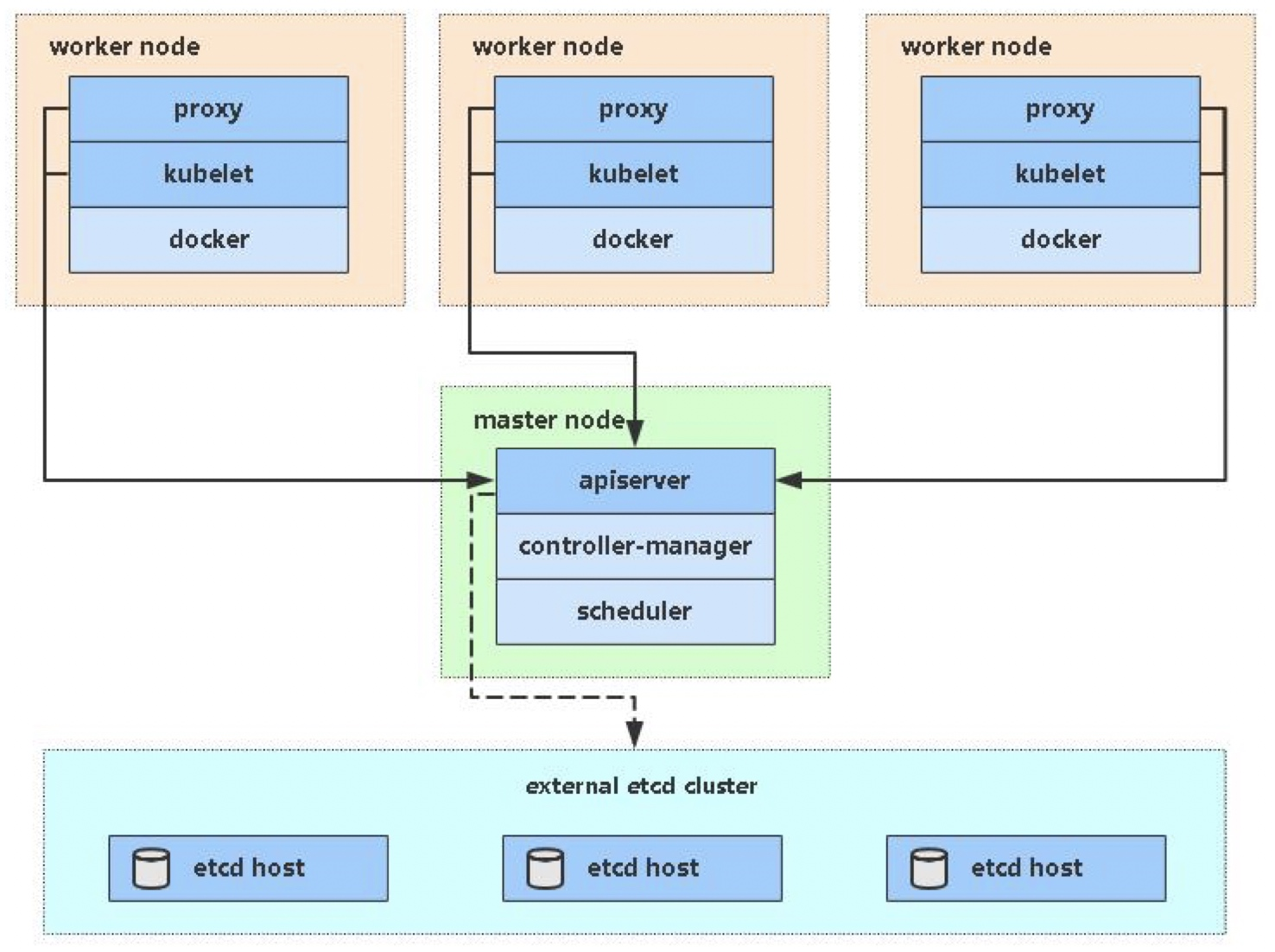
| 角色 | IP |
|---|---|
| master | 192.168.47.163 |
| node1 | 192.168.47.164 |
| node2 | 192.168.47.158 |
关闭防火墙:
[root@localhost ~]# systemctl disable --now firewalld
Removed /etc/systemd/system/multi-user.target.wants/firewalld.service.
Removed /etc/systemd/system/dbus-org.fedoraproject.FirewallD1.service.
关闭selinux:
[root@localhost ~]# sed -i 's/enforcing/disabled/' /etc/selinux/config
关闭swap:
[root@localhost ~]# vi /etc/fstab #最后一行删除
设置主机名:
[root@master ~]# hostnamectl set-hostname master.example.com #还有node1和node2
[root@master ~]# bash
[root@master ~]# hostname
master.example.com
在master添加hosts:
[root@master ~]# cat /etc/hosts
127.0.0.1 localhost localhost.localdomain localhost4 localhost4.localdomain4
::1 localhost localhost.localdomain localhost6 localhost6.localdomain6
192.168.47.164 node1 node1.example.com
192.168.47.158 node2 node2.example.com
192.168.47.163 master master.example.com
将桥接的IPv4流量传递到iptables的链:
# cat > /etc/sysctl.d/k8s.conf << EOF
net.bridge.bridge-nf-call-ip6tables = 1
net.bridge.bridge-nf-call-iptables = 1
EOF
# sysctl --system # 生效
[root@master ~]# cat /etc/sysctl.d/k8s.conf
net.bridge.bridge-nf-call-ip6tables = 1
net.bridge.bridge-nf-call-iptables = 1
[root@master ~]# sysctl --system
时间同步:
[root@master ~]# yum -y install chronyd
[root@master ~]# vim /etc/chrony.conf
#pool 2.centos.pool.ntp.org iburst
server time1.aliyun.com iburst
[root@master ~]# systemctl enable --now chronyd
免密认证:
[root@master ~]# ssh-keygen -t rsa
# ssh-copy-id master
# ssh-copy-id node1
# ssh-copy-id node2
测试时间同步
[root@master ~]# for i in master node1 node2;do ssh $i 'date';done
2021年 12月 17日 星期五 23:08:38 CST
2021年 12月 17日 星期五 23:08:38 CST
2021年 12月 17日 星期五 23:08:38 CST
4. 所有节点安装Docker/kubeadm/kubelet
Kubernetes默认CRI(容器运行时)为Docker,因此先安装Docker。
//三台都需要装
[root@node2 yum.repos.d]# wget https://mirrors.aliyun.com/docker-ce/linux/centos/docker-ce.repo -O /etc/yum.repos.d/docker-ce.repo
[root@node2 ~]# yum -y install docker-ce
[root@node2 ~]# systemctl enable --now docker
Created symlink /etc/systemd/system/multi-user.target.wants/docker.service → /usr/lib/systemd/system/docker.service.
[root@node2 ~]# docker --version
Docker version 20.10.12, build e91ed57
# cat > /etc/docker/daemon.json << EOF
{
"registry-mirrors": ["https://b9pmyelo.mirror.aliyuncs.com"],
"exec-opts": ["native.cgroupdriver=systemd"],
"log-driver": "json-file",
"log-opts": {
"max-size": "100m"
},
"storage-driver": "overlay2"
}
EOF
4.2 添加kubernetes阿里云YUM软件源
//三台都要做
# cat > /etc/yum.repos.d/kubernetes.repo << EOF
[kubernetes]
name=Kubernetes
baseurl=https://mirrors.aliyun.com/kubernetes/yum/repos/kubernetes-el7-x86_64
enabled=1
gpgcheck=0
repo_gpgcheck=0
gpgkey=https://mirrors.aliyun.com/kubernetes/yum/doc/yum-key.gpg https://mirrors.aliyun.com/kubernetes/yum/doc/rpm-package-key.gpg
EOF
4.3 安装kubeadm,kubelet和kubectl
由于版本更新频繁,这里指定版本号部署:
[root@node1 ~]# yum install -y kubelet-1.20.0 kubeadm-1.20.0 kubectl-1.20.0
[root@master ~]# systemctl enable kubelet //不能现在启动
Created symlink /etc/systemd/system/multi-user.target.wants/kubelet.service → /usr/lib/systemd/system/kubelet.service.
5. 部署Kubernetes Master
在192.168.47.163(Master)执行。
# kubeadm init \
--apiserver-advertise-address=192.168.122.131 \
--image-repository registry.aliyuncs.com/google_containers \
--kubernetes-version v1.20.0 \
--service-cidr=10.96.0.0/12 \
--pod-network-cidr=10.244.0.0/16
[root@master ~]# kubeadm init --apiserver-advertise-address 192.168.47.163 --image-repository registry.aliyuncs.com/google_containers --kubernetes-version v1.20.0 --service-cidr=10.96.0.0/12 --pod-network-cidr=10.244.0.0/16
由于默认拉取镜像地址k8s.gcr.io国内无法访问,这里指定阿里云镜像仓库地址。
使用kubectl工具:
[root@master ~]# echo 'export KUBECONFIG=/etc/kubernetes/admin.conf' > /etc/profile.d/k8s.sh
[root@master ~]# source /etc/profile.d/k8s.sh
6. 安装Pod网络插件(CNI)
[root@master ~]# kubectl apply -f https://raw.githubusercontent.com/coreos/flannel/master/Documentation/kube-flannel.yml
[root@master ~]# kubectl apply -f kube-flannel.yml //上面网太慢了,这里是下载到本地
podsecuritypolicy.policy/psp.flannel.unprivileged created
clusterrole.rbac.authorization.k8s.io/flannel created
clusterrolebinding.rbac.authorization.k8s.io/flannel created
serviceaccount/flannel created
configmap/kube-flannel-cfg created
daemonset.apps/kube-flannel-ds created
确保能够访问到quay.io这个registery。
7. 加入Kubernetes Node
在192.168.47.164、192.168.47.158上(Node)执行。
向集群添加新节点,执行在kubeadm init输出的kubeadm join命令:
//这是执行自己master生成的,不要复制我的
kubeadm join 192.168.47.163:6443 --token rft52l.9qv3gd7nldjpq0yw \
--discovery-token-ca-cert-hash sha256:494339b0c269a8110d8ef0a0d2dc3bdefdc4425781c7f9e82976f8f967b0322d
//查看名称空间
[root@master ~]# kubectl get ns
NAME STATUS AGE
default Active 22m
kube-node-lease Active 22m
kube-public Active 22m
kube-system Active 22m
//-n指定名称空间能看见信息
[root@master ~]# kubectl get pods -n kube-system
NAME READY STATUS RESTARTS AGE
coredns-7f89b7bc75-45w5l 1/1 Running 0 23m
coredns-7f89b7bc75-qk8kg 1/1 Running 0 23m
//跟能清楚看见pod信息
[root@master ~]# kubectl get pods -n kube-system -o wide
NAME READY STATUS RESTARTS AGE IP NODE NOMINATED NODE READINESS GATES
coredns-7f89b7bc75-45w5l 1/1 Running 0 25m 10.244.0.2 master.example.com <none> <none>
coredns-7f89b7bc75-qk8kg 1/1 Running 0 25m 10.244.0.3 master.example.com <none> <none>
etcd-master.example.com 1/1 Running 0 25m 192.168.47.163 master.example.com <none> <none>
kube-apiserver-master.example.com 1/1 Running 0 25m 192.168.47.163 master.example.com <none> <none>
kube-controller-manager-master.example.com 1/1 Running 0 25m 192.168.47.163 master.example.com
8. 测试kubernetes集群
在Kubernetes集群中创建一个pod,验证是否正常运行:
[root@master ~]# kubectl create deployment nginx --image=nginx
deployment.apps/nginx created
[root@master ~]# kubectl expose deployment nginx --port=80 --type=NodePort
service/nginx exposed
[root@master ~]# kubectl get svc
NAME TYPE CLUSTER-IP EXTERNAL-IP PORT(S) AGE
kubernetes ClusterIP 10.96.0.1 <none> 443/TCP 29m
nginx NodePort 10.97.220.181 <none> 80:32723/TCP 65s
[root@master ~]# kubectl get svc
NAME TYPE CLUSTER-IP EXTERNAL-IP PORT(S) AGE
kubernetes ClusterIP 10.96.0.1 <none> 443/TCP 6m51s
nginx NodePort 10.98.165.10 <none> 80:30414/TCP 13s
[root@master ~]# curl http://10.98.165.10
<!DOCTYPE html>
<html>
<head>
<title>Welcome to nginx!</title>
<style>
html { color-scheme: light dark; }
body { width: 35em; margin: 0 auto;
font-family: Tahoma, Verdana, Arial, sans-serif; }
</style>
</head>
<body>
<h1>Welcome to nginx!</h1>
<p>If you see this page, the nginx web server is successfully installed and
working. Further configuration is required.</p>
<p>For online documentation and support please refer to
<a href="http://nginx.org/">nginx.org</a>.<br/>
Commercial support is available at
<a href="http://nginx.com/">nginx.com</a>.</p>
<p><em>Thank you for using nginx.</em></p>
</body>
</html>
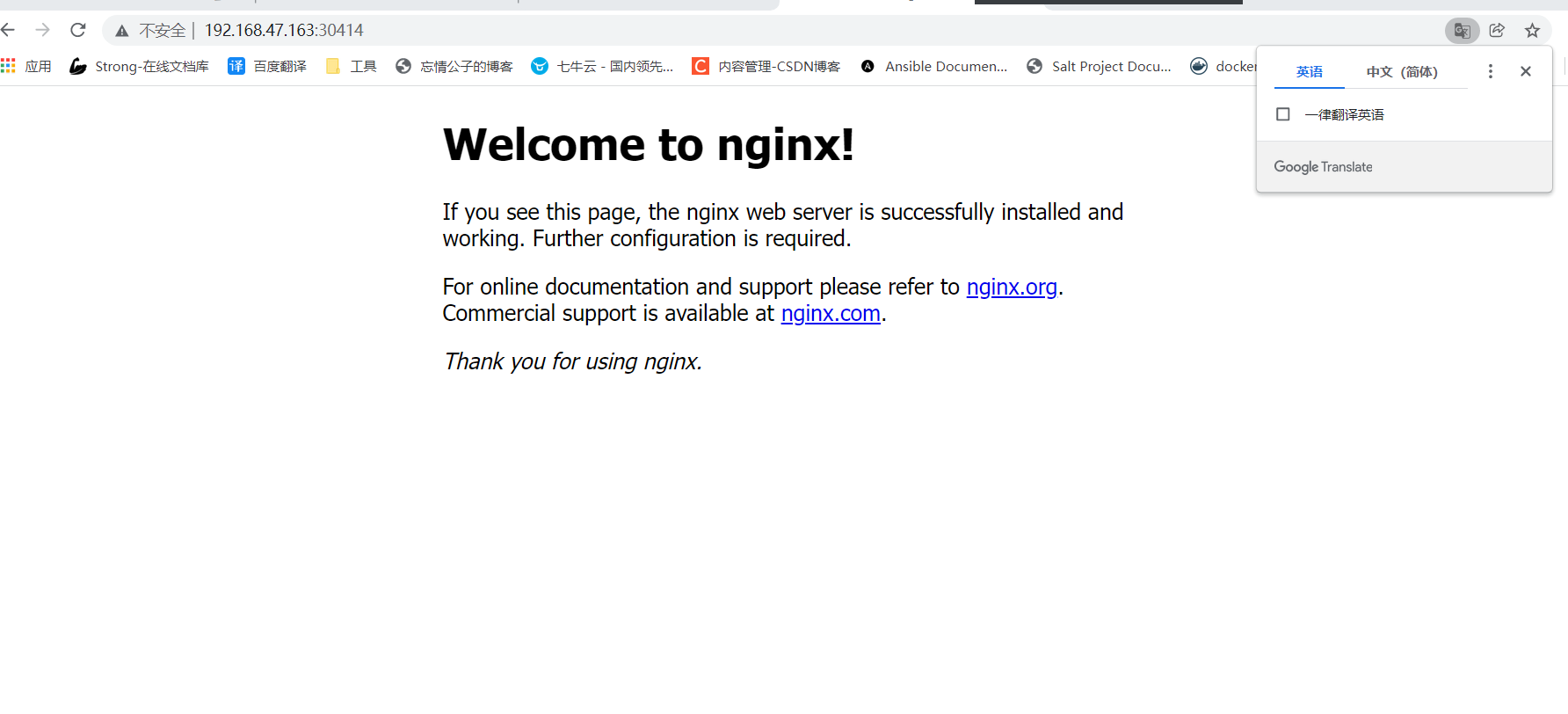





















 1707
1707











 被折叠的 条评论
为什么被折叠?
被折叠的 条评论
为什么被折叠?








